Chociaż nie jestem zawodowym fotografem, mam ogromną skłonność do robienia zdjęć RAW za pomocą iPhone'a. W przeciwieństwie do innych formatów obrazu, RAW zapewnia pełną kontrolę nad kluczowymi aspektami, takimi jak kolory, ekspozycja, nasycenie i nie tylko, umożliwiając w ten sposób precyzyjną edycję zdjęć. Ta elastyczność sprawia, że ten format obrazu jest niezbędny dla profesjonalnych fotografów. Jeśli również lubisz robić wysokiej jakości zdjęcia, oto 7 najlepszych aplikacji do edycji zdjęć RAW na iPhone'a i iPada, które chciałbyś mieć do swojej dyspozycji.
Najlepsze aplikacje do edycji zdjęć RAW na iPhone'a i iPada
Jak więc działają edytory zdjęć RAW na iOS, a co ważniejsze; jakie oferują narzędzia do edycji. Chociaż nie można zaprzeczyć, że edytory zdjęć iOS nie mogą dopasować się do swoich odpowiedników w systemie macOS / Windows, są bardziej niż w stanie sprostać oczekiwaniom.
Co więcej, te edytory zdjęć RAW są również wyposażone w dużą kolekcję filtrów i efektów, które umożliwiają edycję obrazu bez konieczności spędzania dużo czasu. A jeśli chcesz osiągnąć profesjonalną edycję, masz do dyspozycji narzędzia takie jak balans bieli, zaawansowana gradacja kolorów i naprawianie, które pozwalają precyzyjnie projektować obrazy. Biorąc to wszystko pod uwagę, zacznijmy od razu! Spis treści + -
1. Ciemnia
Pod wieloma względami Darkroom to kompletna aplikacja do edycji zdjęć RAW na iPhone'a i iPada. Wydaje się więc, że warto rozpocząć tę łapankę za pomocą tej aplikacji. Pomimo tego, że jest bogaty w funkcje, edytor zdjęć tak na pierwszym miejscu stawia prostotę. Dlatego zarówno zwykli fotografowie, jak i profesjonaliści z przyjemnością będą korzystać z aplikacji. I to właśnie ta dobra równowaga sprawia, że Darkroom jest tak popularnym wyborem.
Jeśli chodzi o edycję RAW, Darkroom zapewnia niezbędną kontrolę nad obrazami. Na przykład możesz edytuj zdjęcia RAW w pełnej rozdzielczości i odzyskaj wszystkie szczegóły w światłach i cieniach. Chociaż edytor zdjęć zawiera kilka gotowych filtrów, które pozwalają upiększyć swoje zdjęcia, masz również swobodę tworzenia własnych filtrów.
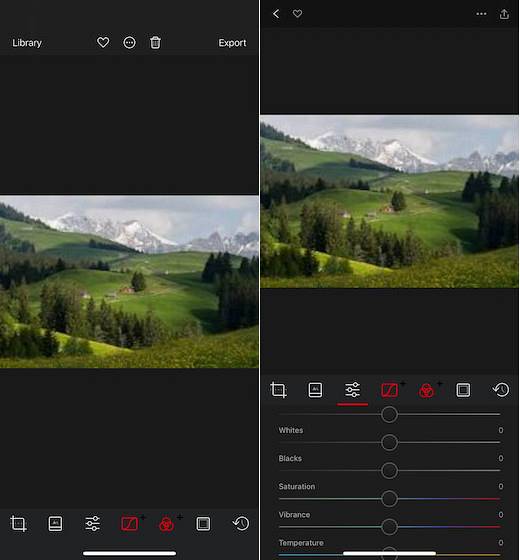
Tak więc, na wypadek, gdybyś nie był zadowolony z predefiniowanych filtrów, możesz edytuj wbudowane filtry lub twórz zupełnie inne filtry od podstaw. Poza tym ma solidną funkcję przetwarzania wsadowego, która pozwala podwoić produktywność. W ten sposób będziesz mógł zastosować edycję i filtry do wielu obrazów jednocześnie.
Poza edycją uwielbiam menedżera hashtagów Darkroom i skróty Siri. Za pomocą skrótów Siri można łatwo skopiować wszystkie ulubione hashtagi z dowolnej aplikacji. Uwzględniono wszystko; Darkroom ma wszystkie narzędzia, które mogą być Twoim podstawowym edytorem zdjęć RAW, zarówno pod względem prostoty, jak i wydajności.
Plusy:
- Możliwość edycji zdjęć RAW w pełnej rozdzielczości
- Solidne przetwarzanie wsadowe
- Swoboda tworzenia własnych filtrów
- Obsługuje skróty Siri
Cons:
- Czasami wydaje się zacinać podczas eksportowania dużych plików
Zainstalować: (Darmowa, 3,99 USD)
2. Snapseed
Gdyby istniał wyścig o najbardziej funkcjonalny edytor zdjęć RAW na iOS, myślę, że Snapseed może wygodnie wygrać kafelek lub przynajmniej zająć miejsce wśród najlepszych rywali. Tak więc, jeśli wolisz mieć elastyczność w użyciu szeroka gama narzędzi aby edytować zdjęcia RAW, nie powinieneś zawieść tego wypróbowania.
Snapseed ma solidny zestaw plików około 30 narzędzi i filtrów w tym pędzel, uzdrawianie, HDR, perspektywa i inne. Dlatego w zależności od tego, jak chcesz, aby wyglądał Twój obraz, możesz wybierać spośród wielu narzędzi do tworzenia zdjęć RAW.
Używając narzędzia uzdrawiającego, możesz pozbyć się niechcianych miejsc lub nawet nieproszona osoba z obrazu. Mając do dyspozycji narzędzie perspektywiczne, będziesz naprawiać przekrzywione linie, aby obraz wyglądał idealnie.
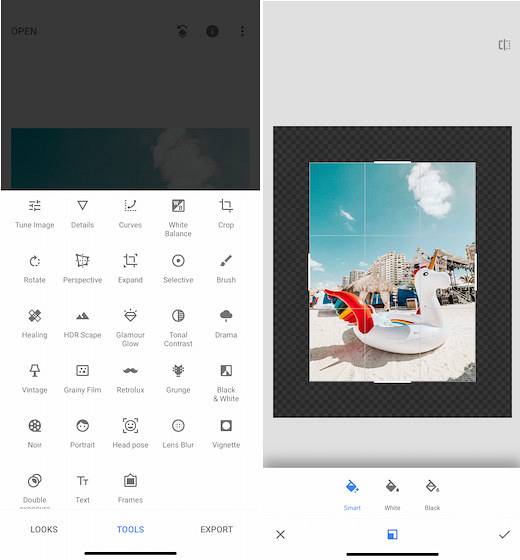
Co więcej, Snapseed oferuje również znacznie ulepszone narzędzie do pędzla selektywnie retuszuj takie rzeczy, jak nasycenie, jasność i ekspozycja. Aby obraz wyglądał bardziej naturalnie, możesz również dostosować balans bieli, przejmując kontrolę nad kolorami. A jeśli chcesz zanurkować jeszcze bardziej, możesz skorzystać z rozmycia soczewkowego, aby dodać oszałamiający efekt bokeh i użyć narzędzia winiety, aby dodać delikatną ciemność w rogach.
Krótko mówiąc, Snapseed ma wszystko, czego potrzeba, aby być wszechstronnym edytorem zdjęć RAW na iOS. I czy powiedziałem, nie musisz też wydawać żadnych pieniędzy, aby używać wszystkich jego narzędzi do edycji?
Plusy:
- Zgrabny interfejs użytkownika
- Szeroka gama narzędzi do edycji
- Rozmycie soczewkowe, aby dodać oszałamiający efekt bokeh
- Lepsze narzędzie do regulacji bieli
Cons:
- Klasyfikacja kolorów nie jest precyzyjna
Zainstalować: (Wolny)
3. Adobe Lightroom
Myślę, że nie ma zbyt wielu edytorów zdjęć, które mogą edytować pliki RAW z taką samą wydajnością jak Adobe Lightroom. Tak więc, jeśli skupiłeś się na obu: szerokiej gamie narzędzi i Najwyższa precyzja edycji zdjęć, powinieneś poważnie się nad tym zastanowić.
Na początek Adobe Lightroom ma intuicyjny interfejs, który wydaje się dość łatwy dla oczu. Jedną z głównych zalet tej aplikacji jest bogaty zestaw suwaków które odgrywają istotną rolę w poprawianiu światła i koloru. Jeśli chodzi o filtry, mają one różnorodność, dzięki której możesz ozdobić lub przekształcić cały wygląd twojego ujęcia.
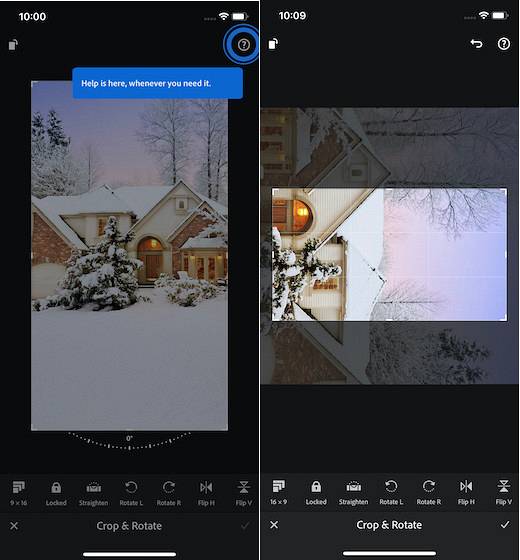
To, co zwróciło moją uwagę w Lightroom, to selektywna regulacja co pozwala mi kontrolować prawie każdy aspekt obrazu. Niezależnie od tego, czy jest to usuwanie niechcianej części za pomocą pędzla leczącego, czy zmiana odcienia / nasycenia, sprawia, że zadanie jest proste.
Ponadto Lightroom's zaawansowana gradacja kolorów w równym stopniu wpadło mi w oko. Korzystając z gradacji kolorów, masz lepszą kontrolę nad edycją kolorów, która może zapewnić niesamowite efekty. A jeśli chcesz pójść jeszcze dalej, możesz połączyć ustawienia wstępne, aby odtworzyć wspaniałe efekty fotograficzne. Biorąc wszystko pod uwagę, Lightroom, Lightroom to jedna z najlepszych aplikacji do edycji zdjęć RAW na iOS.
Plusy:
- Intuicyjny interfejs użytkownika
- Solidna biblioteka filtrów
- Zaawansowana gradacja kolorów
- Lepsza kontrola nad obrazami dzięki selektywnej regulacji
Cons:
- Wersja freemium jest dość ograniczona
Zainstalować: (Za darmo, 4,99 USD / miesiąc)
4. VSCO
Kolejną aplikacją do edycji zdjęć RAW, która nigdy nie zawiodła mnie, jest VSCO. Podobnie jak Adobe Lightroom i Snapseed, VSCO ma również solidny zestaw narzędzi do edycji. Możesz łatwo importować obrazy RAW i użyj różnych narzędzi do edycji, aby edytować je z pożądaną elastycznością.
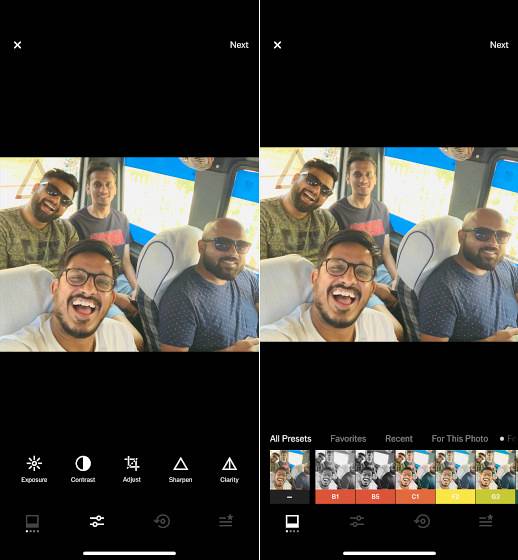
Wyposażony w ponad 200 profesjonalnie zaprojektowanych presetów, Aplikacja umożliwia edycję zdjęć RAW z niezbędną kontrolą. Tak więc, niezależnie od tego, czy chcesz dodać iloraz glamu do swojego obrazu, czy nadać mu wygląd retro, aby uzyskać nostalgiczny efekt, masz mnóstwo ustawień wstępnych, aby osiągnąć pożądany efekt.
Możesz także użyć narzędzi do edycji, takich jak nasycenie i kontrast aby udoskonalić swoje obrazy. Poza tym istnieją narzędzia zanikania i ziarna, które dodają teksturę, a nawet naśladują efekty analogowe. Warto zauważyć, że narzędzia takie jak HSL i Split tone mogą również odgrywać istotną rolę w poprawianiu ogólnego wyglądu zdjęcia. Biorąc pod uwagę te cechy, VSCO może wygodnie przyjąć rolę wydajnego edytora zdjęć RAW.
Plusy:
- Precyzyjnie edytuje obrazy RAW
- Ponad 200 profesjonalnie zaprojektowanych presetów
- Narzędzia do ściemniania i ziarnowania w celu dodania tekstury
- HSL i split tone
Cons:
- Narzędzie balansu bieli wymaga ulepszenia
Zainstalować: (Bezpłatnie, 19,99 USD / rok)
5. Photofox
Jeśli chodzi o tworzenie niesamowitych projektów artystycznych, Lightricks Photofox od dawna jest jednym z najlepszych w branży. Jeśli więc szukasz edytora zdjęć RAW, który pozwoli Ci stworzyć przyciągającą wzrok grafikę, wypróbuj Photofox.
Zawiera świetną kolekcję filtry artystyczne i przyciągające wzrok efekty, aplikacja do edycji zdjęć zamienia Twój obraz w arcydzieło przy niewielkim wysiłku. W zależności od potrzeb możesz łączyć zdjęcia na kilka różnych sposobów, aby stworzyć niepowtarzalny projekt.
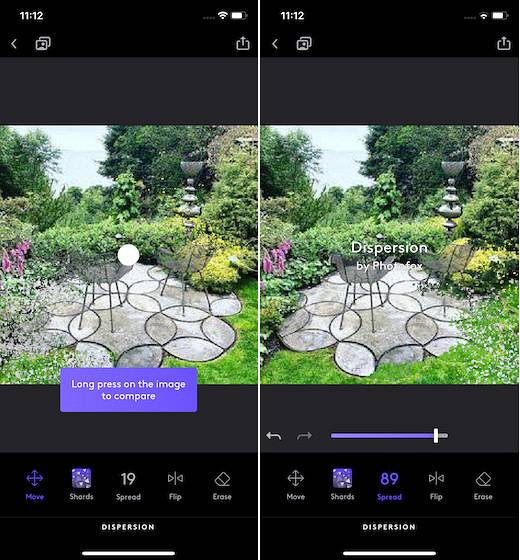
Na wszelki wypadek, gdybyś chciał mieć lepszą kontrolę nad swoim obrazem, byłbyś wdzięczny za możliwość twórz oszałamiające podwójne ekspozycje za pomocą regulowanych trybów mieszania i warstw. Poza tym oferuje również całkiem dobre narzędzie do korekcji obrazu, które pozwala zakrzywiać, leczyć, a nawet dostrajać intensywność.
Jedną z moich ulubionych funkcji Photofox jest duża biblioteka różnych czcionek i kolorów, które są przydatne do tworzenia plakatów, banerów i kart. Umiejętność rysowania, malowania, a nawet dodaj różne elementy projekt również przemówił do mnie bez końca. Ogólnie jest to jedna z najlepszych aplikacji do edycji zdjęć RAW do tworzenia projektów artystycznych.
Plusy:
- Wspaniała kolekcja filtrów artystycznych i przyciągających wzrok efektów
- Możliwość rysowania, malowania i dodawania różnych elementów
- Regulowane tryby mieszania
- Korekcja obrazu
Cons:
- Czasami korekcja obrazu nie działa zgodnie z oczekiwaniami
Zainstalować: (Bezpłatne, oferuje zakupy w aplikacji)
6. Zdjęcie Affinity
Dla tych, którzy szukają najwyższej klasy edytora zdjęć, który w pełni wykorzysta możliwości iPada, Affinity Photo może być jednym z lepszych kandydatów. Aplikacja ma przejrzysty interfejs i jest w pełni zoptymalizowana do obsługi plików RAW. Będąc przyspieszanym metalem, może renderować duże pliki (obsługuje ponad 100 megapikseli) płynnie.
Aby usprawnić przetwarzanie obrazu, aplikacja umożliwia otwarcie obrazu RAW w dedykowanym obszarze roboczym wstępnego przetwarzania. Tak więc możesz dostrój ekspozycję, klarowność, intensywność, balans bieli, cienie, punkt czerni i rozjaśnienia w całkowitym spokoju.

Inną cechą, na którą warto zwrócić uwagę, jest to, że Affinity Photo fUlly obsługuje wszystkie niestandardowe gesty Apple Pencil. Możesz więc używać pióra cyfrowego do edycji obrazów z większą precyzją.
W szczególności aplikacja obsługuje pełną edycję 16 i 32-bitową na kanał, umożliwiając przesuwanie i powiększanie z prędkością 120 kl./s. Co więcej, to też zawiera przestrzenie kolorów RGB, CMYK, skala szarości i laboratorium dla większej elastyczności. Co więcej, Affinity Photo jest kompatybilne z kilkoma formatami plików, w tym PNG, TIFF, JPG, GIF, SVG, EPS, EXR, HDR, RAW i PDF.
Plusy:
- Otwiera obrazy RAW w dedykowanej przestrzeni roboczej do wstępnego przetwarzania
- Kompatybilny z kilkoma formatami plików
- Obsługuje pełną edycję 16 i 32 bitów na kanał
Cons:
- Nie oferuje aplikacji na iPhone'a
- Stosunkowo drogie
Zainstalować: (19,99 USD)
7. Filterstorm Neue
Last but not least, Filterstorm Neue jest więcej niż przydatny jako ulubiony edytor zdjęć RAW. Pakowane z szereg narzędzi maskujących i wstępnie zdefiniowane filtry, aplikacja umożliwia łatwą edycję zdjęć RAW.
Chociaż Filterstorm Neue brakuje nowocześnie wyglądającego interfejsu, Nie sądzę, aby byłby to przełom, jeśli wolisz prosty interfejs użytkownika z minimalną krzywą uczenia się. Funkcje takie jak możliwość dodawania ekspozycji, redukcji szumów, regulacji klarowności, dostrajania nasycenia, a także edytuj znak wodny oferują wymaganą elastyczność obsługi obrazów RAW zgodnie z Twoimi potrzebami.
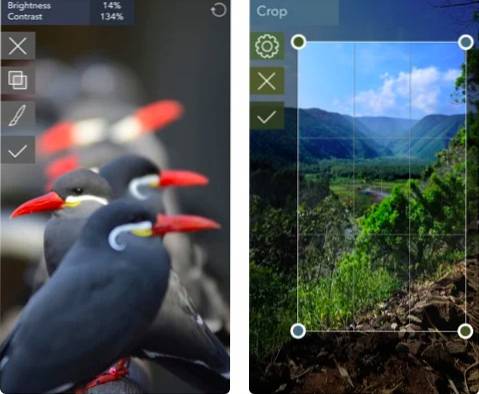
Nawet jeśli chodzi o efekty, Filterstorm Neue wygląda dla mnie całkiem nieźle. Z włączeniem różnorodne efekty jak amatorka, bypass wybielacza, posteryzacja, sepia i winieta, możesz sprawić, że obraz pojawi się natychmiast.
Osobiście uważam, że jego tryby mieszania są bardzo pomocne dzięki możliwości dodawania, odejmowania, unikania kolorów, wypalania kolorów, nakładania i nie tylko. Poza tym narzędzie do redukcji szumów sprawdziło się wyjątkowo podczas mojego testu.
Plusy:
- Szeroka gama narzędzi maskujących
- Duży zbiór efektów
- Tryby mieszania klasy profesjonalnej
- Imponująca redukcja szumów
Cons:
- Interfejs wygląda na przestarzały
Zainstalować: (3,99 USD)
Wybierz najlepsze aplikacje do edycji zdjęć RAW na iPhone'a
To wszystko! Oto moje najlepsze edytory zdjęć RAW na iOS. Pomimo tego, że są potężnymi edytorami obrazów, są dość łatwe w użyciu. Dlatego nie będziesz musiał spędzać dużo czasu, aby dobrze poznać ich narzędzia do edycji.
Swoją drogą, który z tych edytorów zdjęć zostanie zainstalowany na Twoim urządzeniu? Myślę, że to ten, który ma solidną kolekcję filtrów i efektów. Daj mi znać, jaki masz wybór w sekcji komentarzy poniżej.
 Gadgetshowto
Gadgetshowto


